Efek Halftone di CorelDRAW
Cara Mudah Membuat Efek Halftone dengan CorelDRAW
Efek Halftone di CorelDRAW - Pernah gak sobat lihat sebuah desain dengan efek ada bulatan-bulatan kecil yang tersusun menjadi sebuah tekstur atau objek yang keren??. Pertama kali saya melihat efek tersebut saya bingung mau nyari tutorialnya namanya apa.
Dan akhirnya ketemu juga, nama tekniknya ternyata efek halftone. Langsung saja saya cari tutorial cara membuat efek halftone dengan CorelDRAW. Keliatannya gampang, tapi waktu saya soba gagal :D
Gagalnya bukan gak bisa buat efek halftonenya, tapi karena efek atau warna yang di hasilkan tidak sesuai dengan keinginan. Waktu itu saya buat efek halftonenya warnanya gak bisa saya rubah sesuai keinginan saya.
Sebab objek yang saya hasilkan sudah menjadi bitmap atau gambar. sobat bisa lihat gambar dibawah perbandingan efek halftone satu warna dengan halftone dengan beberapa warna di dalamnya dan tentunya tidak bisa di ubah warna haftonenya.
Jika sobat pernah mengalami hal yang sama saya sudah persiapkan artikel untuk sobat Kumpulan Tutorial, silahkan sobat simak tutorial berikut untuk belajar membuat efek halftone dengan mudah di CorelDRAW.
Membuat Efek Halftone Pada Teks
#1. Buatlah teks dengan menggunakan Text Tool (F8). Font yang saya gunakan Fanklin Gothic Heavy, lalu beri warna abu-abu.
#2. Kemudian klik menu Bitmaps > Convert to Bitmap. Resolusi atur saja 72 dpi, Color mode pilih Grayscale (8-bit). Pada Options
centang Anti-Alias dan Transparent Background > ok.
#3. Selanjutnya pilih menu Bitmaps > Blur > Gausian Blur. Radiusnya atur 5,0 Pixels. Radius atau tingkat blur nya sobat sesuaikan sendiri dengan keinginan sobat,
settingan blur yang saya pakai ini 5 Pixels saja.
#4. Pilih menu Bitmaps - Color Transform - Pilih Halftone.
#5. Karna tadi kita menconvert filenya ke mode Graysclae, maka warna proses yang aktif hanya warna Black saja. Atur kemiringan dengan mengetik atau
menentukan nilai pada kolom yang sudah di sediakan. Atau bisa juga dengan menggeser sliding yang ada. Atur Max dot radius, fungsinya ialah untuk
mengatur size atau ukuran besar kecil dot (titik) yang kita inginkan, setelah itu klik ok.
#6. Langkah berikutnya kita convert lagi hasil efek halftone tadi. Namun kali ini kita convert menjadi Black and White (1-Bit). Fungsinya adalah dengan mengkonversi
ke mode Black and White (1-Bit), hasil efek halftone tadi bisa kita ganti warnanya sesuka hati.
Caranya, pilih menu Bitmaps > Convert to Bitmap. Resolusi 72 dpi, Color mode pilih Black and White (1-Bit), kemudian klik ok.
- baca Juga : Cara Membuat Banner dengan CorelDRAW
Caranya, pilih menu Bitmaps > Convert to Bitmap. Resolusi 72 dpi, Color mode pilih Black and White (1-Bit), kemudian klik ok.
#7. Untuk mengganti warna pada efek halftone tersebut sobat klik kanan pada warna, dan untuk menggan warna backgroundnya klik kiri. Jadi terbalik seperti kita
memberi warna pada biasanya. Disini saya hilangkan warna backgroundnya.
#8. Jika sobat ingin meletakkan efek tersebut kedalam sebuah background, hilangkanlah warna background efek halftone tersebut. Caranya dengan mengklik kiri
pada tanda silang di pilihan warna.
#9. Silahkan sobat tambahkan efek shadownya. Pilih Drop Shadow Tool, lalu buatlah efek shadownya pada halftone tadi. Settingan bisa sobat sesuaikan dengan
kebutuhan dan juga bisa mengikuti settingan saya.
Memadukan Efek Halftone dengan Teks
#1. Buatlah sebuah Teks lalu kemudian warnai dengan warna fountain dan atur Out Line teks tersebut dengan menekan F12.
Kemudian atur besar nilai Outline Pen 10,0 pt.
#2. Buatlah sebuah objek dengan menggunakan Rectangle Tool (F6) dan warnai dengan warna aBu-abu.
#3. Kemudian PowerClip objek tersebut kedalam teks tadi. Pilih menu Effects > PowerClip > Place Inside Container.
#4. Kemudian Edit Objek tersebut dengan cara pilih menu Effects > PowerClip > Edit Content.
#5. Sekarang buatlah objek tersebut menjadi efek halftone seperti cara Membuat Efek Halftone pada Teks di atas.
#6. Klik Finish Editing Object atau Finish Editing This Level pada menu PowerClip.
#7. Hasil saya setelah saya tambahkan efek shadownya.
Selanjutnya sobat bisa mengkreasikan efek halftonenya sesuai dengan keinginan sobat. Nah sekian dulu tutorial dari saya cara mudah membuat
efek halftone dengan CorelDRAW.
kalau kurang paham tanya sob di kolom komentar, jangan diem aja :D Semoga bermanfaat....
Baca Juga :
Baca Juga :
Tag : Efek halftone di coreldraw, cara mudah membuat efek halftone, bagaimana cara membuat efek halftone yang benar.

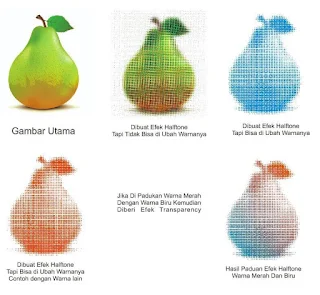







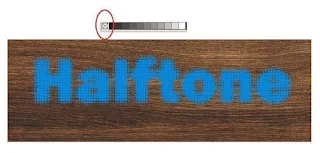





Post a Comment for "Efek Halftone di CorelDRAW"
Berkomentarlah yang baik. Jangan SPAM atau meninggalkan link aktif di dalam komentar.